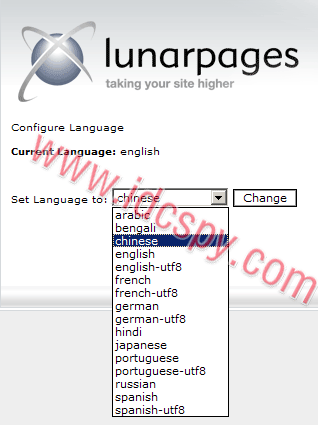使用Lunarpages主机,经常会不知道从哪里登录控制面板,域名管理面板、主机续费,这里收集了一些常用的登录地址
用户账户登录地址: https://account.lunarpages.com (从Lunarpages官方网站登录)
cpanel面板登录地址:
http://yourdomain.com/cpanel
http://yourdomain.com:2082
https://yourdomain.com:2083
plesk面板登录地址(windows主机):
https://yourdomain.com:8443
LPCP面板登录地址:
https://yourdomain.com:20082
https://server.lunarpages.com:20082
https://IP:20082
Lunarpages的域名登录面板:
https://manage.opensrs.net
ticket登录地址(如果不知道自己的ticket账户,可以通过找回密码获得):
https://support.lunarpages.com/
注:替换上面的”yourdomain.com”为你自己的账户主域名
原创文章,转载请注明: 转载自LunarPages美国jsp主机
本文链接地址: 收集一些lunarpages主机常用登录地址
文章的脚注信息由WordPress的wp-posturl插件自动生成